Näppäimistöasettelujen poistaminen Windows 11:ssä
Windows 11 Sankari / / May 01, 2023

Viimeksi päivitetty

Vaihtaako tietokoneesi jatkuvasti väärään näppäimistöasetteluun? Tämän oppaan avulla voit poistaa virheellisen tai tarpeettoman näppäimistöasettelun Windows 11:stä.
Onko sinulla Windows 11 -tietokoneellasi useita näppäimistöasetteluja, joita et tarvitse tai käytä? Ehkä olet lisännyt sellaisen vahingossa tai tietokoneesi vaihtaa jatkuvasti takaisin väärään.
Olipa syy mikä tahansa, voit helposti poistaa ei-toivotut näppäimistöasettelut Windows 11:ssä ja säilyttää vain haluamasi asettelut. Näytämme sinulle, kuinka voit poistaa näppäimistöasettelut Windows 11:ssä muutamalla eri tavalla alla.
Miksi sinun pitäisi poistaa näppäimistöasettelut Windows 11:ssä?
Näppäimistön asettelu on joukko näppäimiä, jotka vastaavat tiettyä kieltä tai syöttötapaa. Jos kirjoitat esimerkiksi englanniksi, saatat käyttää Yhdysvaltain tai Yhdistyneen kuningaskunnan näppäimistöasettelua. Jos kirjoitat espanjaksi, saatat käyttää espanjalaista näppäimistöasettelua ja niin edelleen.
Windows 11:n avulla voit lisätä useita näppäimistöasetteluja tietokoneellesi ja vaihtaa niiden välillä käyttämällä tulon kytkin tehtäväpalkissa. Tästä voi olla hyötyä, jos kirjoitat eri kielillä tai käytät erikoismerkkejä.
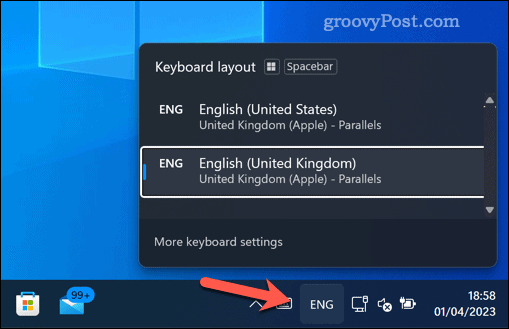
Liian monta näppäimistöasettelua voi kuitenkin olla myös vaivalloista. Saatat esimerkiksi vahingossa vaihtaa väärään näppäimistöasetteluun ja kirjoittaa hölynpölyä. Windows saattaa myös automaattisesti valita väärän asettelun, jolloin sinun on vaihdettava niiden välillä manuaalisesti säännöllisesti.
Siksi sellaisten näppäimistöasettelujen poistaminen, joita et käytä tai joita et tarvitse, voi olla hyvä idea. Sen avulla voit välttää kirjoitusvirheet, yksinkertaistaa syöttöasetuksia ja parantaa tehtäväpalkkia.
Näppäimistöasettelujen poistaminen Windows 11:n asetuksista
Helpoin tapa poistaa näppäimistöasettelut Windows 11:ssä on käyttää asetukset sovellus.
Näppäimistöasettelujen poistaminen Windows 11:stä Asetusten avulla:
- Napsauta hiiren kakkospainikkeella Käynnistä-valikkoa ja valitse asetukset.
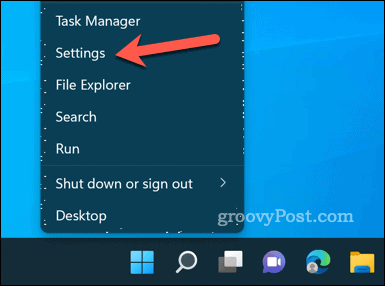
- Sisään Asetukset, klikkaus Aika & kieli vasemmalla siis Kieli ja alue oikealla.
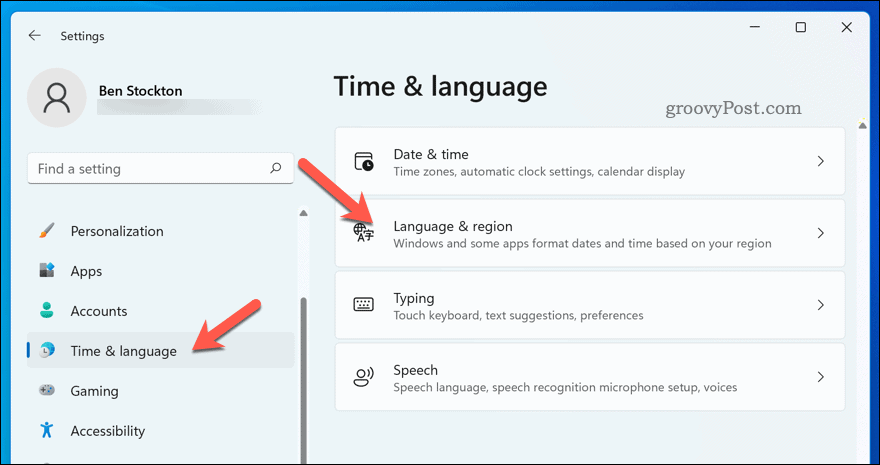
- Alla Kieli -osiosta, etsi kieli, jonka näppäimistöasettelu haluat poistaa, ja valitse kolmen pisteen valikko -kuvaketta sen vieressä.
- Valitse Poista valikosta ja seuraa muita näytön ohjeita.
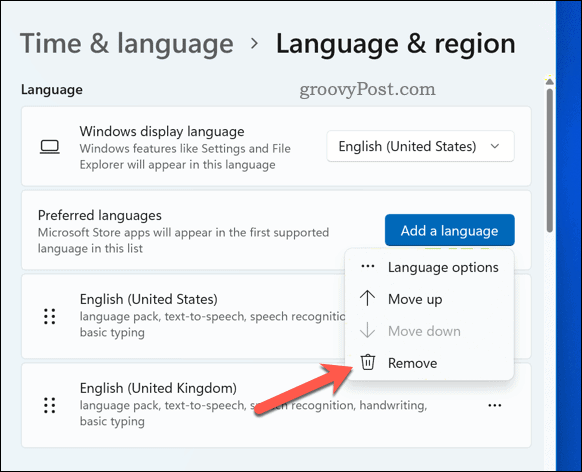
- Toista nämä vaiheet kaikille poistettavien lisäasetteluille.
Asetukset-sovelluksen avulla olet onnistuneesti poistanut näppäimistöasettelun Windows 11:stä. Asettelut tulee poistaa välittömästi.
Jos kuitenkin käytät tällä hetkellä poistettua näppäimistöasettelua oletusasetteluna, saatat joutua käyttämään sitä käynnistä tietokoneesi uudelleen nähdäksesi sen kokonaan poistettuna tietokoneeltasi.
Windows 11:n näppäimistöasettelujen poistaminen rekisterieditorin avulla
Rekisterieditorin käyttäminen on edistyneempi tapa poistaa näppäimistöasetteluja Windows 11:ssä.
Tämä menetelmä vaatii varovaisuutta, koska väärän muutoksen tekeminen Windowsin rekisteriin voi aiheuttaa järjestelmän lakkaamisen. Varmista, että sinä varmuuskopioi rekisterisi ennen kuin jatkat ja luo koko järjestelmävarmuuskopio, varmuuden vuoksi.
Näppäimistöasettelun poistaminen Windows 11:n rekisterieditorilla:
- Napsauta hiiren kakkospainikkeella Käynnistä-valikkoa ja valitse Juosta (tai paina Windows-näppäin + R).
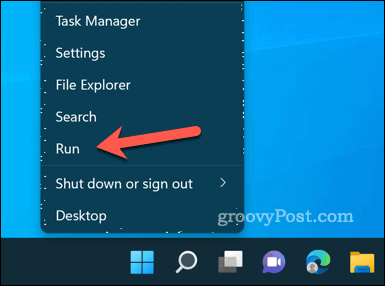
- Sisään Juosta, tyyppi:regedit ja OK.
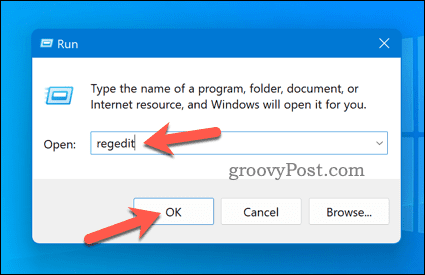
- Vuonna Rekisterieditori ikkunassa, käytä navigointipalkkia tai rekisteripuuta navigoidaksesi tähän sijaintiin: Tietokone\HKEY_CURRENT_USER\Keyboard Layout\Preload.
- Etsi oikealta arvo, joka vastaa poistettavaa näppäimistöasettelua, ja poista se. Näitä ei merkitä, mutta ne ovat samassa järjestyksessä kuin sinun Suositut kielet lista sisään asetukset.
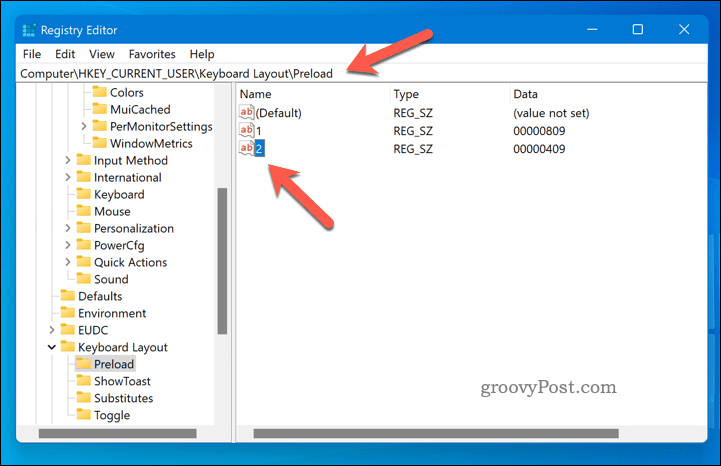
- Käynnistä tietokoneesi uudelleen, jotta muutokset tulevat voimaan.
Windows 11 -tietokoneesi hallinta
Näppäimistöasettelujen poistaminen Windows 11:ssä voi auttaa sinua välttämään kirjoitusvirheet, yksinkertaistamaan syöttöasetuksia ja saamaan tehtäväpalkin näyttämään puhtaammalta. Yllä olevien vaiheiden ansiosta voit helposti poistaa näppäimistöasettelut Windows 11:ssä erilaisilla sisäänrakennetuilla tavoilla.
Onko sinulla ongelmia näppäimistön kanssa? Sinun on ehkä suoritettava vianetsintää, jos näppäimistö ei toimi Windows 11:ssä. Jos haluat ryhtyä tehokäyttäjäksi, saatat haluta oppia jotain tärkeitä Windows 11 -pikanäppäimiä auttaa sinua navigoimaan paremmin.
Haluatko kirjoittaa hymiöitä tai muita erikoismerkkejä? Opi kuinka kirjoita erikoismerkkejä Windows 11:ssä.
Kuinka löytää Windows 11 -tuoteavain
Jos sinun on siirrettävä Windows 11 -tuoteavain tai vain tehtävä käyttöjärjestelmän puhdas asennus,...



